win7远程过程调用失败且未执行怎么解决 win7远程过程调用失败且未执行解决方法
Win7远程过程调用失败且未执行是一个常见的问题,可能会导致用户无法远程访问其他计算机或共享文件,解决这个问题的方法有很多种,比如检查网络连接、重启计算机、检查服务状态等。在遇到这个问题时,我们可以按照这些方法逐一排查,最终找到解决方案。不要慌张只要耐心查找问题所在,就能很快解决这个麻烦。
解决方法:
1、鼠标右键点击,桌面下发的任务栏空白区域,选择【任务管理器】点击打开。
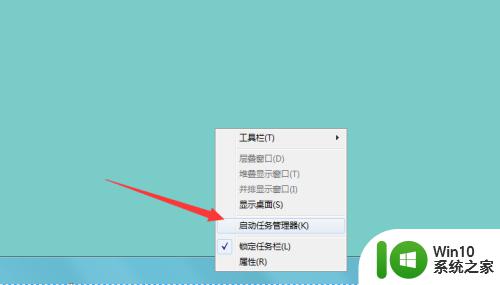
2、在弹出的任务管理器对话框,上方选择【进程标签,在进程列表中找到【dllhost.exe】进程结束。
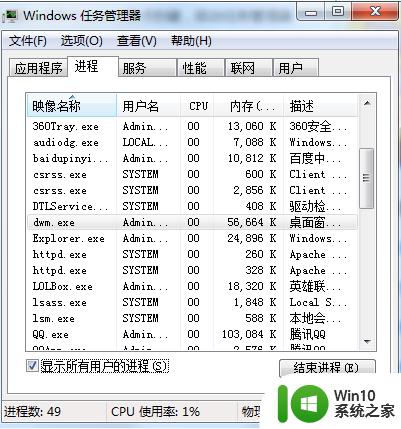
3、结束进程之后,点击左下角开始菜单,找到控制面板打开。
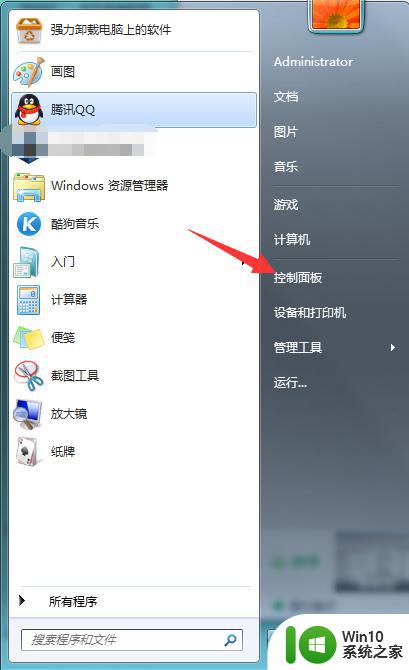
4、进入控制面板,在列表中点击【系统与安全】选项。
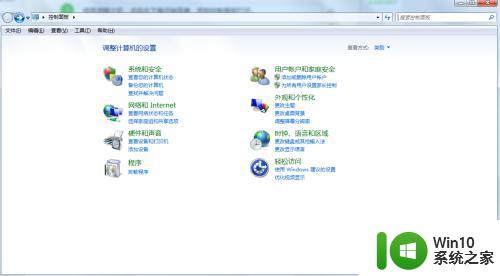
5、进入系统与安全界面,找到【系统选项】进入系统属性界面。
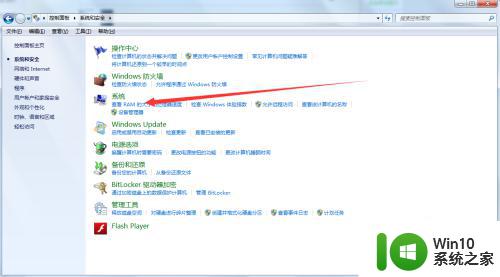
6、进入系统属性界面点击左上角菜单栏的【高级系统设置】选项。

7、进入系统属性对话框,选择【高级】标签,然后点击性能栏后方的设置选项。
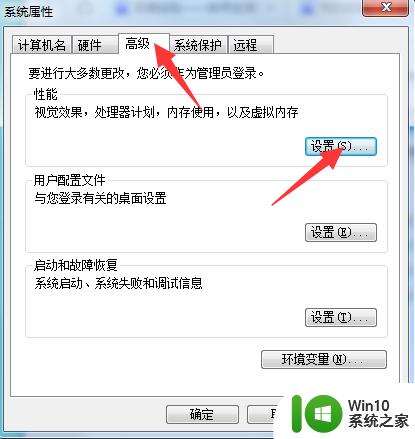
8、进入性能选项对话框,点击上方菜单处的【数据执行保护】,然后再【为除下列选定程序之外的所有程序和服务启用DEP】勾选。
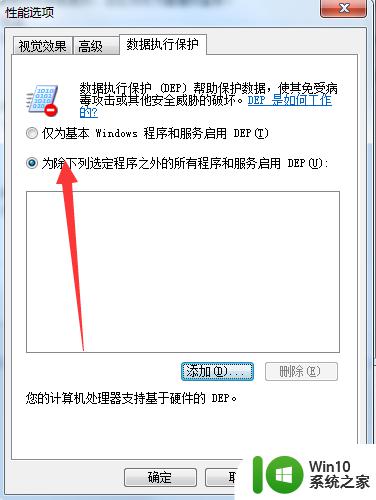
9、勾选完成,点击下方的添加选项,找到【dllhost.exe】文件,进行添加,添加完成重启电脑即可。
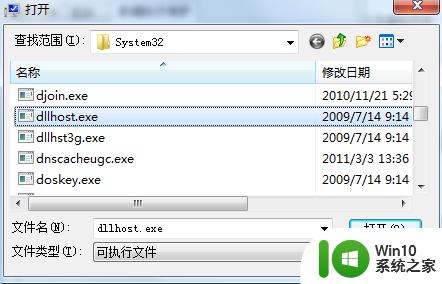
以上就是win7远程过程调用失败且未执行怎么解决的全部内容,如果有遇到这种情况,那么你就可以根据小编的操作来进行解决,非常的简单快速,一步到位。
win7远程过程调用失败且未执行怎么解决 win7远程过程调用失败且未执行解决方法相关教程
- win7由于远程桌面服务正忙因此无法完成你的执行任务如何解决 Win7远程桌面服务忙碌如何解决
- win7远程桌面连接未启用对服务器的远程访问怎么办 Win7远程桌面连接未启用怎么开启
- 此计算机无法远程连接到远程计算机如何解决win7 Win7远程连接失败如何解决
- 该文件没有与之关联的程序来执行该操作win7的解决教程 win7没有关联程序无法执行操作解决方法
- win7远程桌面连接失败的原因及解决方法 win7开启远程桌面后无法连接的解决方案
- win7设置远程桌面提示防火墙未运行如何处理 win7远程桌面无法连接防火墙未开启怎么办
- win7远程桌面连接失败怎么办 win7远程桌面无法连接的解决方案
- win7远程桌面由于以下原因之一无法连接到远程计算机修复方法 win7远程桌面连接失败怎么办
- win7远程桌面登录失败账户受限解决方法 win7远程桌面账户受限怎么办
- win7远程桌面抱歉登录时遇到问题怎么解决 win7远程桌面登录失败怎么办
- 您的凭据不工作win7远程桌面无法连接怎么解决 win7远程桌面连接失败怎么办
- win7远程计算机或设备不接受连接怎么办 Win7远程连接失败怎么解决
- window7电脑开机stop:c000021a{fata systemerror}蓝屏修复方法 Windows7电脑开机蓝屏stop c000021a错误修复方法
- win7访问共享文件夹记不住凭据如何解决 Windows 7 记住网络共享文件夹凭据设置方法
- win7重启提示Press Ctrl+Alt+Del to restart怎么办 Win7重启提示按下Ctrl Alt Del无法进入系统怎么办
- 笔记本win7无线适配器或访问点有问题解决方法 笔记本win7无线适配器无法连接网络解决方法
win7系统教程推荐
- 1 win7访问共享文件夹记不住凭据如何解决 Windows 7 记住网络共享文件夹凭据设置方法
- 2 笔记本win7无线适配器或访问点有问题解决方法 笔记本win7无线适配器无法连接网络解决方法
- 3 win7系统怎么取消开机密码?win7开机密码怎么取消 win7系统如何取消开机密码
- 4 win7 32位系统快速清理开始菜单中的程序使用记录的方法 如何清理win7 32位系统开始菜单中的程序使用记录
- 5 win7自动修复无法修复你的电脑的具体处理方法 win7自动修复无法修复的原因和解决方法
- 6 电脑显示屏不亮但是主机已开机win7如何修复 电脑显示屏黑屏但主机已开机怎么办win7
- 7 win7系统新建卷提示无法在此分配空间中创建新建卷如何修复 win7系统新建卷无法分配空间如何解决
- 8 一个意外的错误使你无法复制该文件win7的解决方案 win7文件复制失败怎么办
- 9 win7系统连接蓝牙耳机没声音怎么修复 win7系统连接蓝牙耳机无声音问题解决方法
- 10 win7系统键盘wasd和方向键调换了怎么办 win7系统键盘wasd和方向键调换后无法恢复
win7系统推荐
- 1 系统之家ghost win7 sp1 32位破解安装版v2023.04
- 2 三星笔记本ghost win7 64位最新旗舰版下载v2023.04
- 3 系统之家ghost win7 32位安装稳定版v2023.03
- 4 电脑公司win7 64位最新旗舰版v2023.03
- 5 电脑公司ghost win7 64位破解万能版v2023.03
- 6 雨林木风ghost win7 sp1 64位纯净免激活版v2023.03
- 7 华硕笔记本ghost win7 sp1 64位专业极速版下载v2023.03
- 8 深度技术ghost win7 64位最新专业版下载v2023.03
- 9 电脑公司ghost win7稳定旗舰版原版32位下载v2023.03
- 10 电脑公司ghost win7 sp1 64位极速破解版下载v2023.03